Gesamte Downloads
Hauptinhalt
Über den Autor
Aktuelle Themen
Das vollständige Löschen einer Festplatte kann unerlässlich sein, wenn Sie einen Computer verkaufen, Ihr Betriebssystem neu installieren oder sicherstellen wollen, dass sensible Daten nicht wiederherstellbar sind. In der Vergangenheit waren dafür technische Kenntnisse und bootfähige CDs erforderlich. Glücklicherweise ist es jetzt ganz einfach, einen bootfähigen USB-Stick zu erstellen, um Ihre Festplatte zu löschen! EaseUS vermittelt Ihnen das Wissen und die Schritte, um mit benutzerfreundlichen Tools einen bootfähigen USB-Stick zu erstellen und Ihre Festplatte für einen Neuanfang sicher zu löschen.
Folgen Sie also dieser Anleitung und lernen Sie zwei einfache Methoden kennen, um einen bootfähigen USB-Stick zu erstellen und die Festplatte selbst zu löschen.
Wie erstellt man einen bootfähigen USB-Stick, um die Festplatte zu löschen?
Im Folgenden erfahren Sie, wie Sie einen bootfähigen USB-Stick erstellen, um Ihre Festplatte zu löschen. Wir werden zwei Methoden erkunden, die unterschiedlichen Vorlieben gerecht werden. Bei der ersten Methode wird ein benutzerfreundlicher bootfähiger USB-Partitionsmanager verwendet, der den Prozess vereinfacht. Bei der zweiten Methode wird ein bootfähiger USB-Stick aus DBAN-ISO-Images erstellt, die von technischen Benutzern bevorzugt werden. In diesem Leitfaden erfahren Sie, wie Sie Ihre Festplatte sicher löschen können, unabhängig von Ihrem Erfahrungsstand.
Tipps:
- Stellen Sie sicher, dass Ihr USB-Laufwerk eine Speicherkapazität von mindestens 4 GB für ein 32-Bit-Betriebssystem oder 8 GB für ein 64-Bit-System hat.
- Denken Sie daran, alle auf dem USB-Laufwerk gespeicherten Dateien vorher zu sichern, da beim Formatieren alle Daten gelöscht werden.
Weg 1. Erstellen eines bootfähigen USB-Sticks zum Löschen der Festplatte mit EaseUS Partition Master
Während verschiedene Methoden zur Erstellung eines bootfähigen USB-Laufwerks fortgeschrittene technische Kenntnisse erfordern, führt die Entscheidung für eine benutzerfreundliche und nahtlose Erfahrung zu EaseUS Partition Master Professional. Diese intuitive Festplattenverwaltungssoftware bietet mehr als nur die Erstellung von bootfähigen USB-Laufwerken.
Mit seinen umfassenden Funktionen können Sie mühelos ein bootfähiges Medium erstellen, um verschiedene Windows-Boot-Probleme zu beheben und eine Auswahl an bootfähigen Partitionsmanagern in das Windows-Boot-Menü zu integrieren, d. h. Sie können von dem bootfähigen Medium von EaseUS Partition Master booten und Ihre Festplatte formatieren/löschen/freimachen.
Folgen Sie den Schritten:
Schritt 1. Um einen bootfähigen Datenträger von EaseUS Partition Master zu erstellen, sollten Sie ein Speichermedium vorbereiten, z. B. ein USB-Laufwerk, ein Flash-Laufwerk oder eine CD/DVD. Schließen Sie dann das Laufwerk korrekt an Ihren Computer an.
Schritt 2. Starten Sie EaseUS Partition Master und suchen Sie die Funktion "Bootfähige Medien" auf der linken Seite. Klicken Sie sie an.
Schritt 3. Sie können USB oder CD/DVD wählen, wenn das Laufwerk verfügbar ist. Wenn Sie jedoch kein Speichermedium zur Hand haben, können Sie die ISO-Datei auch auf einem lokalen Laufwerk speichern und sie später auf ein Speichermedium brennen. Sobald Sie die Option gewählt haben, klicken Sie auf die Schaltfläche "Erstellen", um zu beginnen.
- Überprüfen Sie die Warnmeldung und klicken Sie auf "Ja".
Schritt 4. Wenn der Vorgang abgeschlossen ist, wird ein Popup-Fenster angezeigt, in dem Sie gefragt werden, ob Sie den Computer von dem bootfähigen USB-Stick neu starten möchten.
- Jetzt neu starten: bedeutet, dass Sie den aktuellen PC neu starten und EaseUS Bootable Media eingeben möchten, um Ihre Festplattenpartitionen ohne Betriebssystem zu verwalten.
- Erledigt: Das bedeutet, dass Sie den aktuellen PC nicht neu starten, sondern den bootfähigen USB-Stick auf einem neuen PC verwenden möchten.

Hinweis: Um die bootfähige Diskette auf einem neuen PC zu verwenden, müssen Sie den Zielcomputer neu starten und die F2/F8/Entf-Taste drücken, um das BIOS aufzurufen, und die bootfähige USB-Diskette als erste Boot-Diskette festlegen.
Warten Sie geduldig und Ihr Computer wird automatisch von dem USB-Bootmedium starten und den EaseUS WinPE-Desktop aufrufen.

Hauptmerkmale von EaseUS Partition Master:
- Formatieren einer Festplatte in Windows
- Klonen von Festplatten/Partitionen zu Sicherungszwecken.
- SSD oder HDD sicher und kostenlos löschen
- Partition formatieren: Einfache Formatierung von Festplattenpartitionen mit verschiedenen Dateisystemen, einschließlich FAT32 und NTFS.
Wir empfehlen dringend, EaseUS Partition Master auszuprobieren, um Festplatten mit bootfähigen USB-Laufwerken sicher zu löschen. Seine benutzerfreundliche Oberfläche, seine umfangreichen Funktionen und seine Zuverlässigkeit machen es zu einem unschätzbaren Werkzeug für Festplattenverwaltungsaufgaben.
Weg 2. Erstellen Sie einen bootfähigen USB-Stick aus DBAN-ISO-Images und löschen Sie die Festplatte
DBAN (Darik Boot and Nuke) ist ein kostenloses und leistungsstarkes Tool zum Löschen von Festplatten. DBAN bietet zwar eine leistungsstarke Löschlösung, erfordert aber mehr technisches Know-how als benutzerfreundliche Software wie EaseUS Partition Master.
Folgen Sie den Schritten:
Schritt 1. Rufen Sie die offizielle DBAN-Website auf und laden Sie die neueste ISO-Image-Datei herunter.
Schritt 2. Laden Sie das neueste Rufus von der offiziellen Rufus-Website herunter.
Tipp: Bei diesem Vorgang werden alle Daten auf dem USB-Laufwerk gelöscht, stellen Sie also sicher, dass Sie alle wichtigen Dateien gesichert haben.
Schritt 3. Schließen Sie Ihr USB-Laufwerk an einen USB-Anschluss Ihres Computers an.
Schritt 4. Suchen Sie die heruntergeladene ausführbare Rufus-Datei und starten Sie das Programm.
Schritt 5. Wählen Sie im Dropdown-Menü "Gerät" im Rufus-Fenster Ihr USB-Laufwerk aus.
Schritt 6. Wählen Sie im Dropdown-Menü "Boot-Auswahl" die Option "Diskette" oder "ISO-Image" (die Standardeinstellung). Klicken Sie dann auf SELECT und navigieren Sie zu der heruntergeladenen DBAN-ISO-Datei. Wählen Sie die Datei aus und klicken Sie auf "Öffnen".
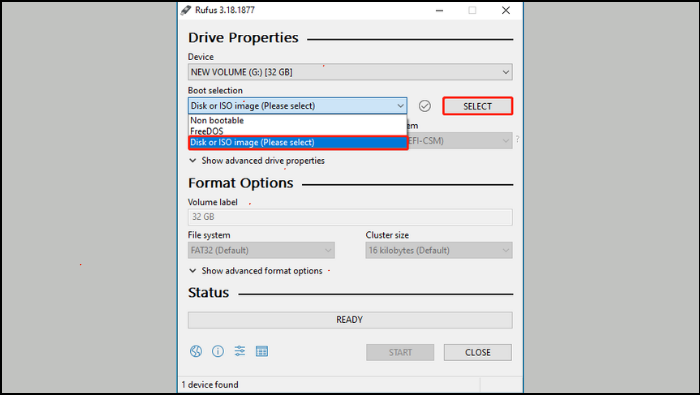
Schritt 7. Drücken Sie nun die Schaltfläche START, um die Erstellung des bootfähigen DBAN-USB-Laufwerks zu starten. Wenn Sie dazu aufgefordert werden, klicken Sie auf "OK", um den Vorgang zu bestätigen.
Löschen Sie Ihre Festplatte mit dem DBAN Bootable USB Drive
Schritt 1. Rufen Sie das BIOS Ihres PCs auf und legen Sie das DBAN-Boot-Laufwerk als primäres Boot-Gerät fest.
Schritt 2. Booten Sie Ihr System von dem DBAN-Boot-Laufwerk, um das DBAN-Hauptmenü zu erreichen. Hier bietet DBAN Anweisungen zur Verwendung des Programms. Um die Festplatte zu löschen, wird empfohlen, den interaktiven Modus durch Drücken von "Enter" zu aktivieren.
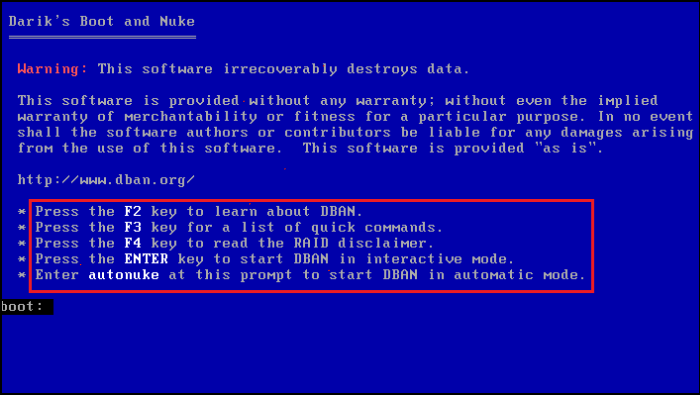
Schritt 3. Wählen Sie im folgenden Fenster mit der Leertaste das Ziellaufwerk für die Löschung aus. Wenn mehrere Laufwerke aufgelistet sind, verwenden Sie die Tasten J oder K, um das gewünschte Laufwerk zu markieren, und drücken Sie die Leertaste, um es auszuwählen.
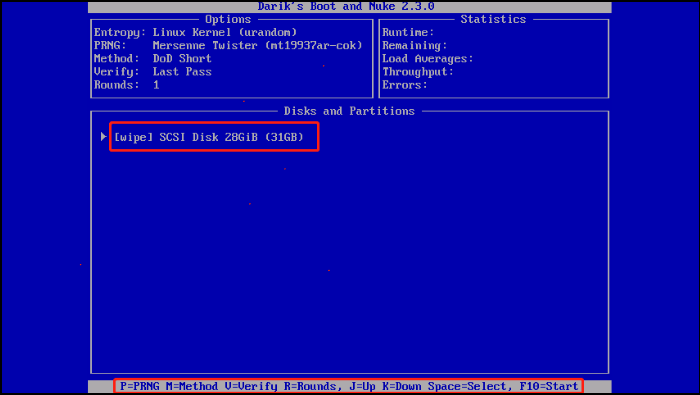
Schritt 4. Wenn Sie Ihre Auswahl getroffen haben, starten Sie den Vorgang mit der Taste F10. Die Dauer des Löschvorgangs hängt von der Größe des gewählten Laufwerks ab. Sie sollten geduldig warten, bis der Vorgang abgeschlossen ist.
Teilen Sie die beiden einfachen Methoden zur Erstellung bootfähiger USB-Laufwerke mit anderen Windows-Benutzern, die sie benötigen:
Warum ist es notwendig, einen bootfähigen USB-Stick zu erstellen, um die Festplatte zu löschen?
Das Löschen Ihrer Festplatte ist unerlässlich, um sicherzustellen, dass Ihre Daten sicher bleiben und nicht in die falschen Hände geraten, wenn Sie Ihren alten Computer verkaufen oder ihn mit einer sauberen Windows-Installation neu starten möchten. Hier wird ein bootfähiges USB-Laufwerk zu Ihrem Helden.
Aber warum nicht einfach die Standardmethoden Ihres Betriebssystems verwenden? Herkömmliche Methoden können unzuverlässig sein, vor allem, wenn Ihr System nicht ordnungsgemäß bootet. Ein bootfähiger USB-Stick ist die ultimative Lösung - ein in sich geschlossenes Toolkit, mit dem Sie Ihre Festplatte sicher löschen können, unabhängig vom Status Ihres Betriebssystems. Mit einem bootfähigen USB können Sie Ihren Computer direkt in ein spezielles Löschprogramm booten und Ihre Daten vollständig löschen.
Schlussfolgerung
Inzwischen haben Sie hoffentlich erkannt, wie effektiv die Verwendung eines bootfähigen USB-Sticks zum sicheren Löschen Ihrer Festplatte ist. Es ist eine ideale Lösung für verschiedene Szenarien, egal ob Sie einen alten Computer verkaufen oder vor einer neuen Windows-Installation eine weiße Weste haben wollen.
Denken Sie daran: Ihre Daten verdienen Schutz! Mit einem bootfähigen USB-Stick und den richtigen Tools können Sie Ihre Festplatte getrost löschen und Ihre Privatsphäre schützen. Wir empfehlen Ihnen dringend, EaseUS Partition Master auszuprobieren. Diese Software vereinfacht die Erstellung bootfähiger USBs und bietet verschiedene Funktionen zur effektiven Verwaltung Ihrer Festplatte.
FAQs zum Erstellen eines bootfähigen USB-Sticks zum Löschen der Festplatte
Haben Sie Fragen zur Erstellung eines bootfähigen USB-Sticks, um Ihre Festplatte zu löschen? Folgen Sie diesen FAQs.
1. Wie formatiert man eine Festplatte mit einem bootfähigen USB?
Sie können Ihre Festplatte mit EaseUS Partition Master nahtlos formatieren:
- Schließen Sie den bootfähigen USB-Stick an und öffnen Sie EaseUS Partition Master.
- Klicken Sie mit der rechten Maustaste auf die Zielpartition und wählen Sie "Formatieren".
- Stellen Sie die Parameter ein und klicken Sie auf "OK".
- Bestätigen Sie die Aktion und fahren Sie fort.
- Überprüfen Sie die Änderungen und klicken Sie auf "Übernehmen", um mit der Formatierung zu beginnen.
2. Wie kann ich meine Festplatte vollständig löschen?
Sie können Ihre Festplatte mit einem bootfähigen USB-Stick von DBAN oder EaseUS Partition Master vollständig löschen. Für detaillierte Schritte und Anweisungen folgen Sie bitte Weg 1 oder Weg 2.
3. Wie lösche ich meine Festplatte über das BIOS?
Nein. Das BIOS startet Ihren Computer. Zum Löschen ist ein bootfähiges Betriebssystem (wie Ihr USB) erforderlich.
Wie wir Ihnen helfen können
Über den Autor
Maria
Maria ist begeistert über fast allen IT-Themen. Ihr Fokus liegt auf der Datenrettung, der Festplattenverwaltung, Backup & Wiederherstellen und den Multimedien. Diese Artikel umfassen die professionellen Testberichte und Lösungen.
Produktbewertungen
-
Mit „Easeus Partition Master“ teilen Sie Ihre Festplatte in zwei oder mehr Partitionen auf. Dabei steht Ihnen die Speicherplatzverteilung frei.
Mehr erfahren -
Der Partition Manager ist ein hervorragendes Tool für alle Aufgaben im Zusammenhang mit der Verwaltung von Laufwerken und Partitionen. Die Bedienung ist recht einfach und die Umsetzung fehlerfrei.
Mehr erfahren -
"Easeus Partition Master" bietet Ihnen alles, was Sie zum Verwalten von Partitionen brauchen, egal ob Sie mit einem 32 Bit- oder 64 Bit-System unterwegs sind.
Mehr erfahren
Verwandete Artikel
-
Ist Partition Magic Full Crack sicher? So laden Sie es herunter
![author icon]() Maria/2025/02/17
Maria/2025/02/17
-
Windows 11/10/8/7 bootet nicht von SSD
![author icon]() Maria/2025/02/17
Maria/2025/02/17
-
So klonen Sie eine Mac-Festplatte auf einen USB-Stick – Vollständige Anleitung
![author icon]() Maria/2025/02/25
Maria/2025/02/25
-
![author icon]() Maria/2025/02/17
Maria/2025/02/17








